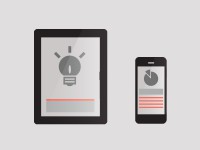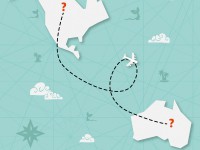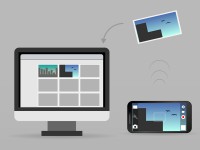Един от най-недооценените елементи на магазина за приложения Google Play безспорно са списъците с желания. На първо четене звучат непотребни, но всъщност могат да бъдат доста полезни. Google Play ни позволява да създадем списък от приложения, които искаме да изтеглим на смартфона или таблета си, но, по някаква причина, не можем или не искаме да го направим сега.
Има много ситуации, в които може да ни се прииска да съхраним някъде името на приложение: може би току що сме прочели за някоя вълнуваща услуга в интернет блог, но нямаме време да я инсталираме или, пък, използваме 3G мрежа, за да сърфираме в интернет и предпочитаме да изтеглим някое по-голямо приложение по-късно вкъщи, свързвайки се с Wi-Fi. В такива случаи, списъците с желания в Google Play могат доста да ни помогнат.
Освен, че можем да правим списъци не само на приложения, но и на филми и книги, например, имаме възможност да ползваме услугата и на настолния компютър. Ако мислите, че имате нужда от подобно нещо, то продължете да четете, за да разберете как можем да създаваме такъв списък и за какво да го ползваме.
- Добавяне на приложение
Влезте в Google Play и потърсете приложение или игра. Ако попаднете на нещо, което бихте искали да пробвате, но на по-късен етап, добавете го към списъка си My wishlist като натиснете върху иконата-лентичка в горната част на екрана.
- Разглеждане на списък
За да разгледате пълното съдържание на вашия списък натиснете бутона за меню или иконата с трите точки и изберете My wishlist. Тази опция в по-новите версии на Google Play е позиционирана в страничната лента. От този списък можете директно да инсталирате приложенията с натискане на иконата-меню и избиране на опцията Instal.
- Премахване на приложение
Приложението се премахва по същия начин, по който се поставя. Просто натиснете върху иконата-лентичка (която вече няма да има индикатор „+”) и то ще изчезне. За съжаление няма как да премахваме няколко приложения наведнъж – само едно по едно.
- Добавяне на друг тип медия
Списъкът с желания може да включва и други видове съдържание като книги, филми, списания и музика, които искате да изтеглите по-късно. Цялото съдържание е събрано в един единствен списък, чието разглеждане вече обсъдихме в точка 2 по-горе.
- Управление от компютъра
Ако искате да използвате списъците от компютъра, просто влезте в своя Google акаунт и след това отворете Google Play. В колоната от лявата страна ще видите опция с наименование My wishlist. Натиснете я и ще видите пълния списък. Ако решите можете дори да инсталирате приложение в телефона или таблета си дистанционно.
- Добавяне и премахване
Същото, което описахме по-горе, важи и за добавянето и премахването на приложения от компютъра. Просто намерете заглавието, което търсите и натиснете Add to wishlist. За да премахнете приложение, просто се приближете до бутона за добавяне и ще ви излезе опцията за отстраняване.